Mengenal 3D box tool pada inkscape, Materi Tik 11 Kelas 5 Semester 2
Mengenal 3D Box Tool pada Inkscape
Inkscape adalah program untuk menggambar dua dimensi. Namun, sangat sering digunakan untuk membuat gambar atau object tiga dimensi. 3D box tool dapat digunakan untuk membuat gambar tiga dimensi secara otomatis dengan cara menciptakan object perspektif dalam kotak 3D. Tool ini secara otomatis memastikan bahwa semua sisi kotak terletak pada garis perspektif yang sesuai.
Cara menggunakan
Klik ikon 3D
Box Tool pada menu Tool Box, atau tekan Shift+F4,
kemudian letakkan kursor pada area kerja, klik => tahan dan seret hingga
membentuk object kotak tiga dimensi, setelah itu lepas, jika pada waktu membuat
object sambil menekan tombol Shift maka object yang dihasilkan
akan menghadap pada sisi yang berbeda.
3D Box Tool juga dapat diaktifkan dengan menekan tombol X pada
keyboard.
A. Basic Usage
Kotak tiga dimensi
yang dibuat menggunakan 3D Tool Box terdiri dari enam object yang dapat di atur
dan di pisah-pisah sesuai kebutuhan, bahkan object tersebut dapat di hapus dan
dipisahkan satu persatu dengan melakukan ungroup terlebih dulu.
Kotak tiga dimensi
terdiri dari enam sisi, namun yang terlihat hanya tiga sisi saja, ketiga sisi
tersebut diwakili oleh tiga garis berbeda yaitu:
·
Garis Y berwarna merah menunjukkan lebar object
·
Garis X berwarna biru menunjukkan tinggi object
·
Garis Z berwarna kuning menunjukkan panjang object
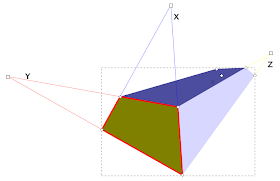
B. Editing a 3D box
Pada Object 3D terdapat tiga pegangan yang dapat digunakan untuk
melakukan pengaturan, Y untuk pegangan bagian depan, X untuk pegangan
bagian atas, sedangkan Z untuk pegangan
samping.
Jika waktu membuat object dilakukan sambil menekan Shift maka Y yang tadinya untuk pegangan depan akan ditukar X dengan kata lain Y berubah menjadi pegangan samping, sedangkan X menjadi pegangan depan, sedangkan jika dilakukan sambil menekan Ctrl maka salah pegangan X akan berada disalah satu tepi (sudut) object (object tampak 2D).
C. Moving 3D Box
Untuk memindah
perspektif kotak 3D dapat dilakukan dengan menggeser tanda huruf “X” pada
object, perubahan tidak mempengaruhi sumbu pegangan, jika waktu menggeser
sambil menekan Ctrl maka pergeseran akan membatasi gerakan
koordinat dan diagonal object, sedangkan jika sambil menekan Shift maka
kotak bergerak sejajar dengan sumbu Z.
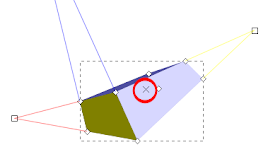
Disamping tanda huruf “X” terdapat kotak kecil (seperti permata) sebagai pegangan untuk mengaturnya, jika kotak kecil tersebut digeser maka tanda huruf “X” akan ikut bergeser
D. Menyembunyikan Titik Pegangan
Pegangan pada setiap titik object dapat disembunyikan, terdapat
dua cara yaitu: dengan melakukan klik pada menu di Tool Control dan menekan
tombol tertentu pada keyboard.
·
Melakukan klik
menu Angle X atau menekan Shift+X menyembunyikan
pegangan titik Y.
·
Melakukan klik
menu Angle Y atau menekan Shift+Y menyembunyikan
pegangan titik X.
·
Melakukan klik
menu Angle Z atau menekan Shift+Z menyembunyikan
pegangan titik Z.
Posting Komentar untuk " Mengenal 3D box tool pada inkscape, Materi Tik 11 Kelas 5 Semester 2"